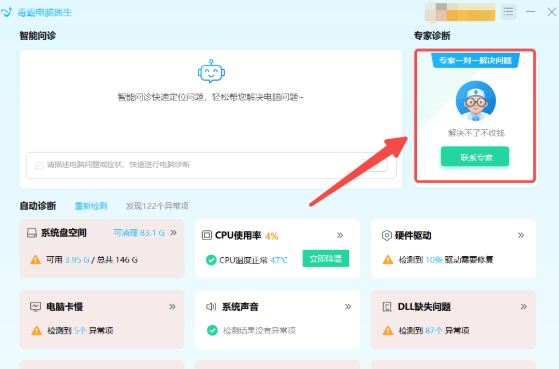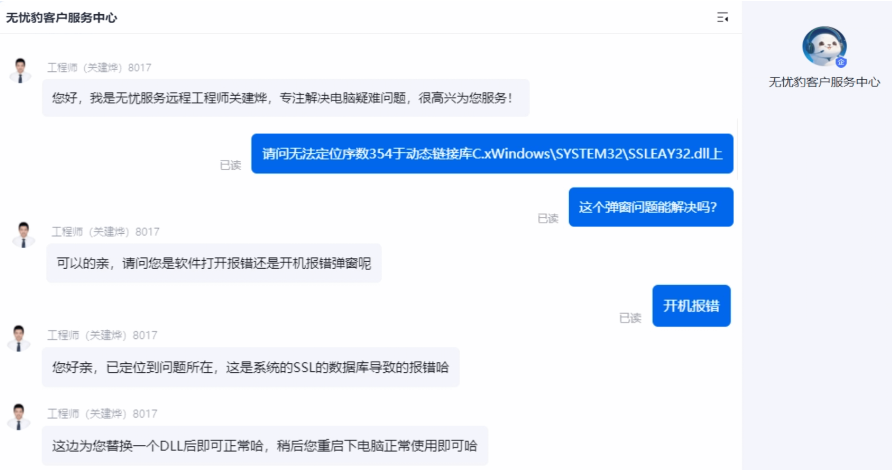如下提供3种解决方法:
一、 金山毒霸-电脑医生-dll免费修复工具(推荐)
具体操作如下:
1、点击下载“DLL修复工具”;
2、安装并启动,等待扫描完成。
3、点击“一键修复”,即可自动修复;
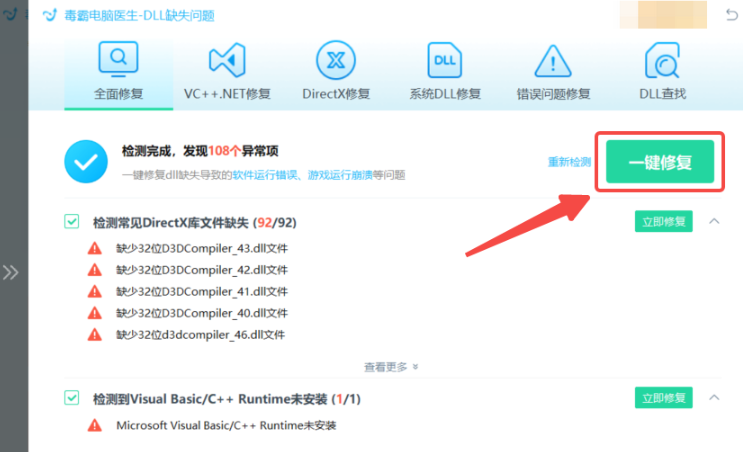
二、手动修复DLL文件要点
(一)下载与匹配
从本页面下载所需的 DLL 文件,然后将其拷贝到指定目录。通常可放置在 system 系统目录或者软件的同级目录。特别要注意,32 位程序得搭配 32 位 DLL,64 位程序则需使用 64 位 DLL,不然可能会触发 0xc000007b 错误。
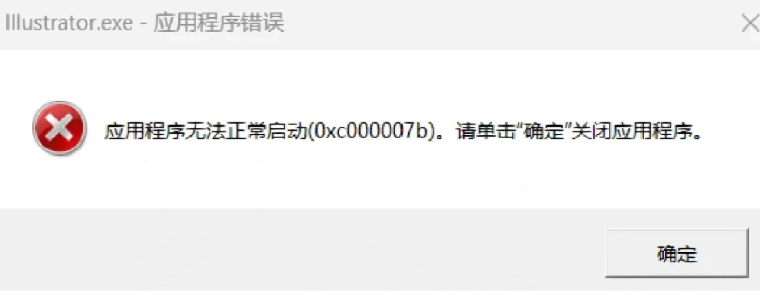
(二)系统 DLL 文件版本核对
如果是操作系统的 DLL 文件,务必要检查下载的 DLL 文件版本和系统版本是否相符:
版本号以 10.0 开头,或者含有 win10 信息的,一般是 Windows 10 的文件。
版本号以 6.3 开头,或者含有 win8.1 信息的,通常是 Windows 8.1 的文件。
版本号以 6.2 开头,或者含有 win8 信息的,大概率是 Windows 8 的文件。
版本号以 6.1 开头,或者含有 win7 信息的,基本是 Windows 7 的文件。
版本号以 6.0 开头,或者含有 longhorn、vista 信息的,多为 Windows Vista 的文件。
版本号以 5.1 开头,或者含有 xp*** 信息的,一般是 Windows XP 的文件。
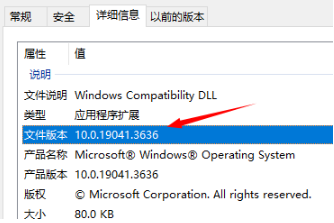
(三)非系统与系统文件存放位置
非系统文件:如果不是操作系统的文件,直接放到对应软件的目录下就行。
系统文件:不同操作系统的存放目录有所不同。
Windows 95/98/Me:C:\Windows\系统。
Windows NT/2000:C:\WINNT\System32。
Windows XP、Vista、7、8、8.1、10:C:\Windows\System32。
在 64 位版本的 Windows 中,32 位 DLL 存放在 C:\Windows\SysWOW64,64 位 DLL 存放在 C:\Windows\System32。

完成 DLL 文件注册
DLL 文件拷贝完毕后,有两种注册方式可供选择:
方式一:打开 “开始 - 运行”,输入 “regsvr32 [缺失的 DLL 文件名]”,然后回车。
方式二:按下 win+R 键,输入 “regsvr32 [缺失的 DLL 文件名]”,再回车。不过这种方法相对复杂,如果您对电脑操作不太熟悉,强烈建议使用金山毒霸 - 电脑医生的 DLL 自动修复功能,一键即可完成修复。
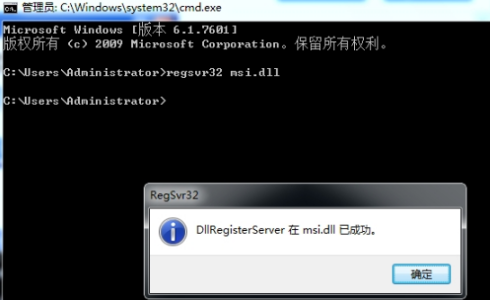
借助系统文件检查工具
在 Windows 系统中,系统文件检查器(SFC)可用于扫描并修复损坏或缺失的系统文件。以管理员身份打开命令提示符,输入 “sfc /scannow” 命令并回车。系统会自动对所有受保护的系统文件进行扫描,检查是否存在损坏或缺失情况,并尝试自动修复。这个过程可能需要一些时间,请耐心等待并按照提示操作。
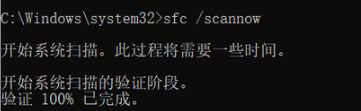
重启电脑使修复生效
完成上述所有操作后,重启电脑,让系统重新加载新添加或修复的 DLL 文件,确保相关程序能够正常运行。
三、金山毒霸电脑医生1v1服务
如果上面2种方法依然无法解决您的问题,可以使用电脑医生1对1服务,我们会有专业的电脑工程师为您解决问题。